
时间:2021-01-07 20:41:33 来源:www.win10xitong.com 作者:win10
有一些网友来告诉小编说win10专业版网络属性状态不存在解决方法的情况今天他突然就出现了,即便是很多平时能够独立解决很多问题的网友这次也可能不知道怎么处理win10专业版网络属性状态不存在解决方法的问题,别着急,我们自己就可以处理掉win10专业版网络属性状态不存在解决方法的问题,我们不妨试试这个方法:1、当Win10网络连接受限或出现黄色感叹号时,右击任务栏"网络连接"图标,从其右键菜单选择"网络和共享中心";2、待进入"网络和共享中心"界面后,点击窗口左上角的"更改适配器设置"按钮这样这个问题就可以很简单的搞定了。是不是很简单呢?如果还没有解决这个问题的网友,可以再看看具体的方法,接下来我们就好好说一说win10专业版网络属性状态不存在解决方法的具体处理方式。
推荐系统下载:笔记本Win10纯净版
Win10专业版网络属性状态不存在。解决方案1:
1.当Win10网络连接受限或出现黄色感叹号时,右键单击任务栏上的“网络连接”图标,并从其右键菜单中选择“网络和共享中心”;
2.进入“网络与共享中心”界面后,点击窗口左上角的“更改适配器设置”按钮;
3.此时,“网络连接”窗口将打开,右键单击“网络受限”连接,并从其右键菜单中选择“禁用”项目;
4.禁用相应的网络连接图标后,再次右键单击网络连接,并从其右键菜单中选择“启用”;
5.此时,对于“本地连接”,将自动从网关获取IP地址并连接。对于‘无线网络’,你需要点击任务栏右下角的‘网络连接’图标,从打开的扩展面板点击‘连接’按钮,这时你会发现网络连接正常;
6.当然,“网络连接受限”或“未经授权访问网络”的问题有很多原因。
当出现这种问题时,我们需要检查路由器是否能够正常连接互联网,并在路由器Web管理界面中确保网络连接正常。否则,有必要检测路由器端设置。
Win10专业版网络属性状态不存在。解决方案2:
1.右键单击系统桌面上的[网络]图标-[属性]进入网络和共享中心。在网络和共享中心的窗口中,我们单击[更改适配器设置]打开网络连接窗口。显示:以太网禁用,无线局域网未连接;
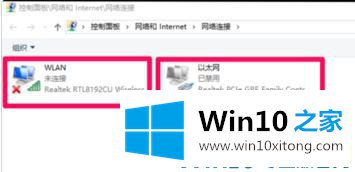
2.右键单击以太网和Wlna,然后在右键菜单中单击启用。
3.在小娜搜索框中搜索命令提示符,右键单击命令提示符,然后选择[以管理员身份运行];
4.之后,我们键入netsh winsock reset命令,然后按回车键确认。
以上是win10专业版不存在网络属性状态的解决方案介绍。希望对你有用。
从上面的内容中我们可以看到详细的win10专业版网络属性状态不存在解决方法的具体处理方式,小编今天非常感谢各位对本站的支持,谢谢。